Liste des Building Blocks du Website Builder dans Odoo 18
Cette liste peut être copier/coller afin d'être ajouté dans un prompt d'une IA tel que ChatGPT.
1. Intro
1.1 Bannière 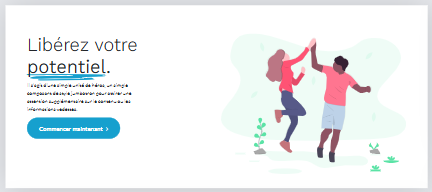
- A gauche
- Titre
- Description
- Bouton CTA
- A droite
- Image
1.2 Couverture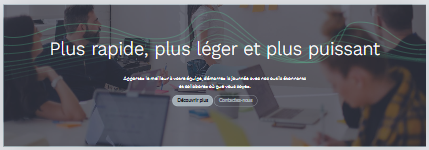
- Avant plan
- Titre
- Description
- Bouton primaire CTA
- Bouton secondaire CTA
- Arrière plan
- Image
1.3 Couverture de texte 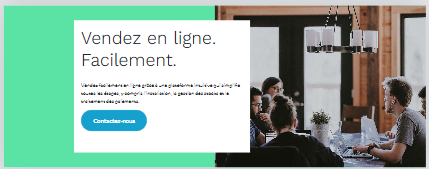
- Encadré
- Titre
- Description
- Bouton CTA
- Arrière plan
- Image
1.4 Carrousel 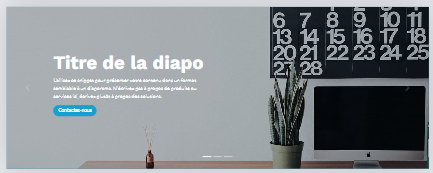
- Plusieurs diapositives possible avec:
- Avant plan
- Titre
- Description
- Bouton CTA
- Arrière plan
- Image
1.5 Carrousel Intro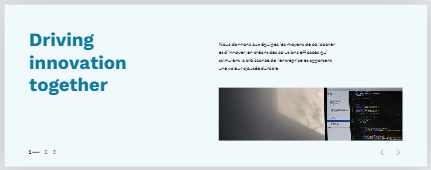
- Plusieurs dispositives possible avec:
- A gauche
- Titre
- A droite
- Description
- Image
1.6 Aventure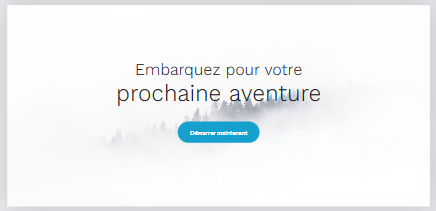
- Avant plan
- Première ligne de titre moyen gros
- Deuxième ligne de titre gros
- Bouton CTA
- Arrière plan
- Image
1.7 Striped Center Top 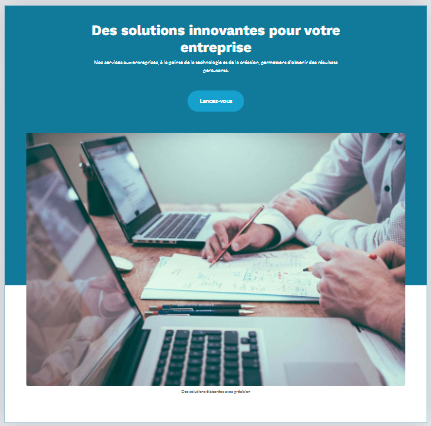
- En haut
- Titre
- Description
- Bouton CTA
- En bas
- Image
1.8 Motto
- A droite
- un texte moyen gros
1.9 Kickoff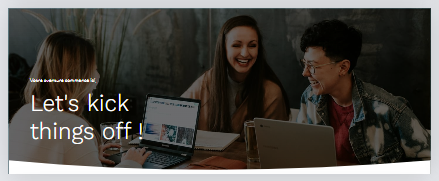
- Avant plan
- Petit texte description
- Titre
- Arrière plan
- Image
1.10 Side Grid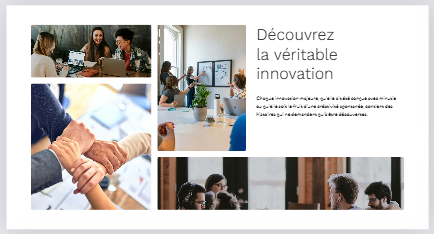
- Tuiles / Briques de 4 images
- En haut à droite
- Titre
- Description
1.11 Close Look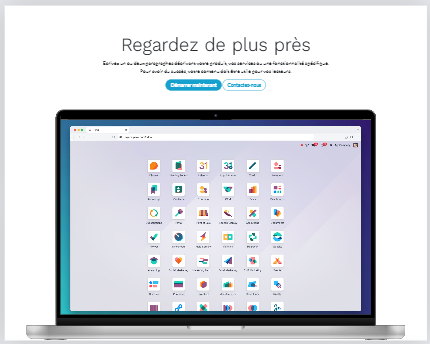
- En haut
- Titre
- Description
- Bouton primaire CTA
- Bouton secondaire CTA
- En bas
- Image dans un cadre d'ordinateur (ou au choix mobile, tablette)
1.12 Discovery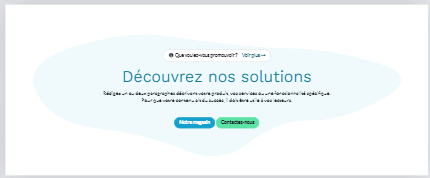
- Au centre d'un cadre
- Badge CTA avec
- Courte question
- Liens vers une autre page
- Titre
- Description
- Bouton primaire CTA
- Bouton secondaire CTA
1.13 Intro Pill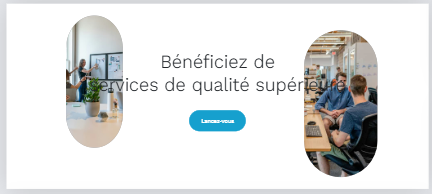
- Avant plan
- Titre
- Bouton CTA
- Arrière plan
- Image à droite (forme pill)
- Image à gauche (forme pill)
1.14 Empowerment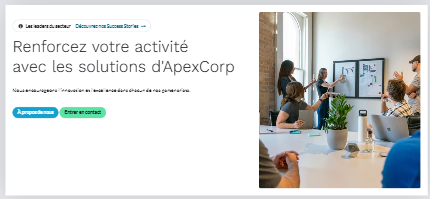
- A gauche
- Badge CTA avec
- Courte question
- Liens vers une autre page
- Titre
- Description
- Bouton primaire CTA
- Bouton secondaire CTA
- A droite
- Image
1.15 Framed Intro 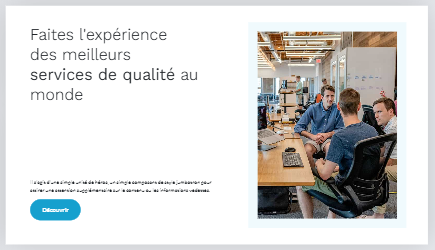
- En haut à gauche
- Texte en gros
- En bas à gauche
- Texte en petit
- Bouton CTA
- A droite
- Image
2. Colonnes
2.1 Colonnes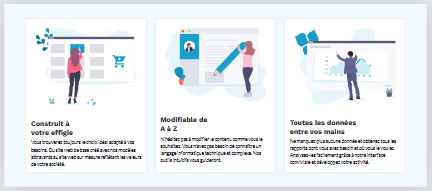
- 3 Colonnes avec :
- En haut
- Image
- En bas
- Titre
- Description
2.2 Feature Wall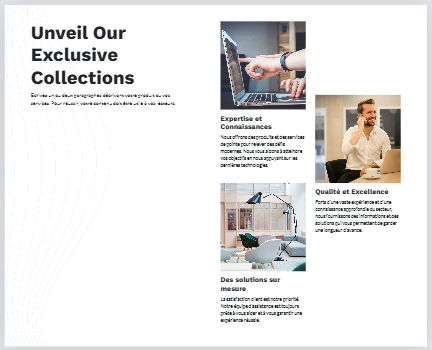
- A gauche
- Un gros titre
- Description
- A droite 3 images en quinconce avec
- Image
- Titre
- Description
Section en cours de réaction...
3. Contenu
3.1 Texte - Image 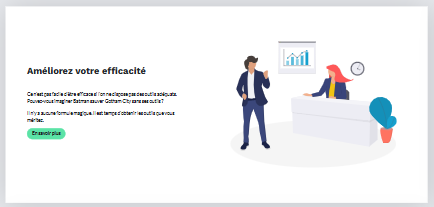
- A Gauche
- Titre
- Description
- Bouton CTA
- A droite
- Image
3.2 Image - Texte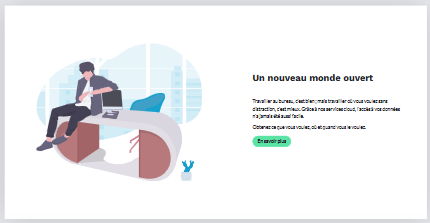
- A Gauche:
- Image
- A droite:
- Titre
- Description
- Bouton CTA
3.3 Mockup Image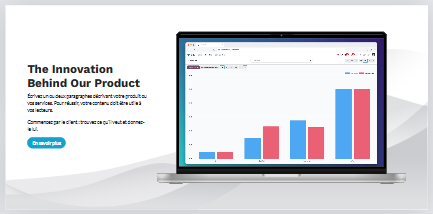
- A Gauche
- Titre
- Description
- Bouton CTA
- A Droite
- Image dans un cadre en forme d'ordinateur (mais peut être téléphone ou tablette)
Section en cours de réaction...
4. Images
4.1 Titre - Image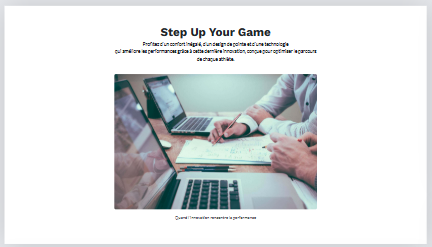
- Titre
- Description
- Image
- Description de l'image
4.2 Masonry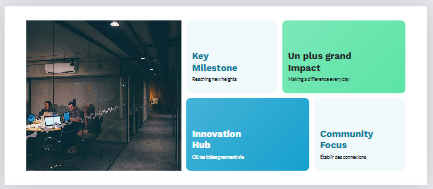
- A Gauche
- Image
- A Droite
- 4 Cadres (2 carré, 2 rectangle) avec:
- Titre
- Description
Section en cours de réaction...
5. Personne
Section en cours de réaction...
6. Texte
Section en cours de réaction...
7. Contact & Formulaires
Section en cours de réaction...
8. Réseaux sociaux
Section en cours de réaction...
9. Produits
Section en cours de réaction...
10. Rendez-vous
Section en cours de réaction...
11. Blogs
Section en cours de réaction...